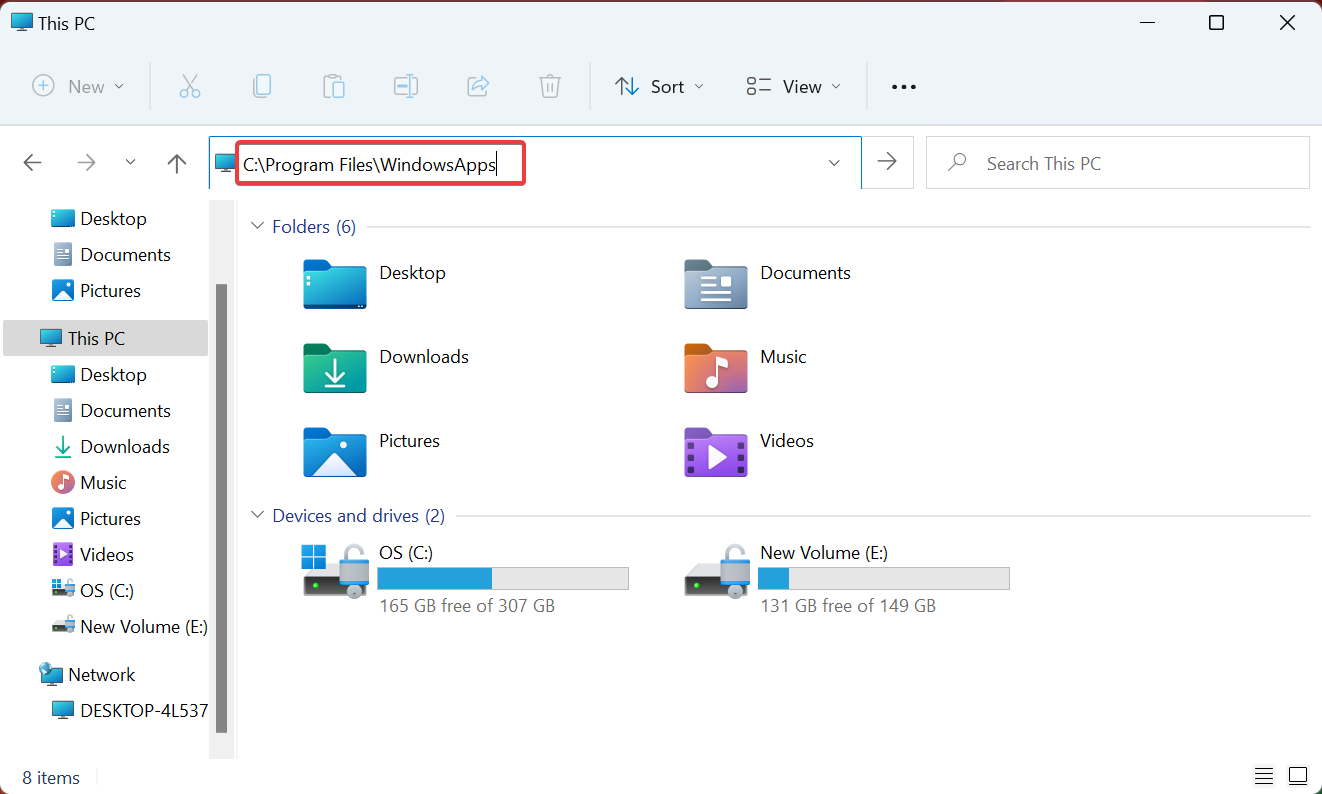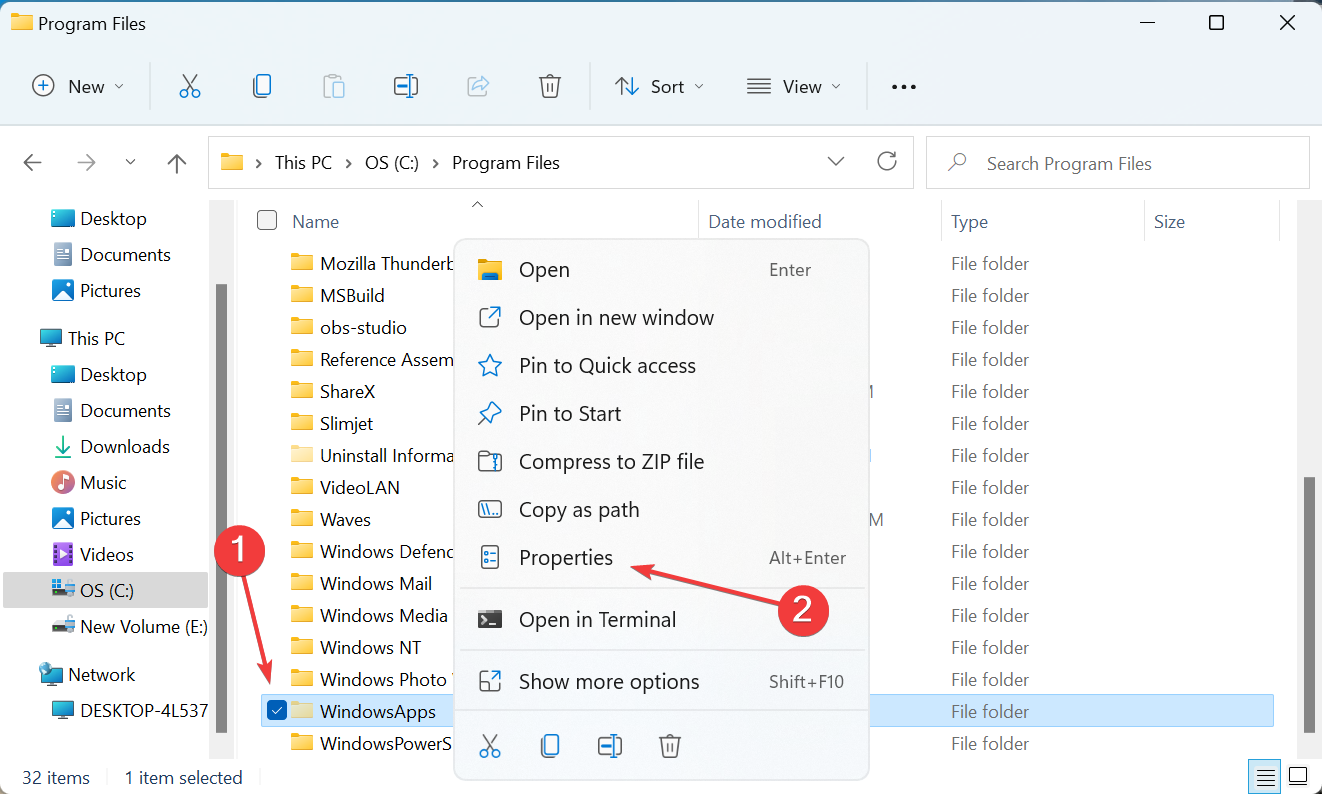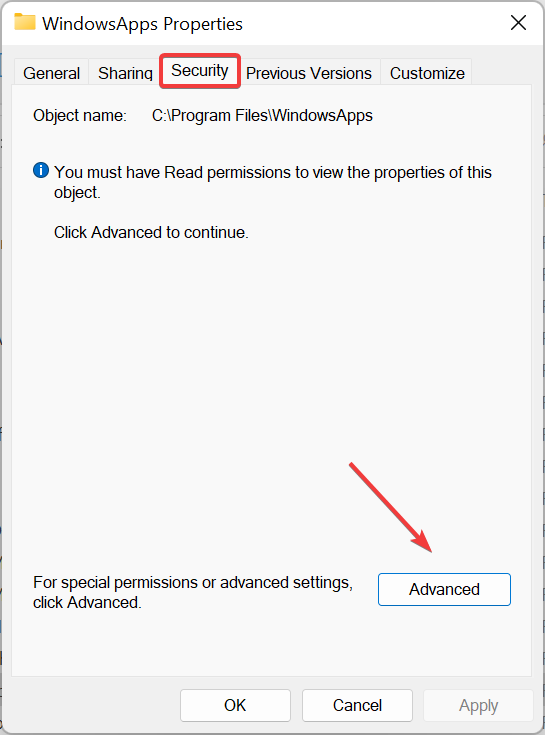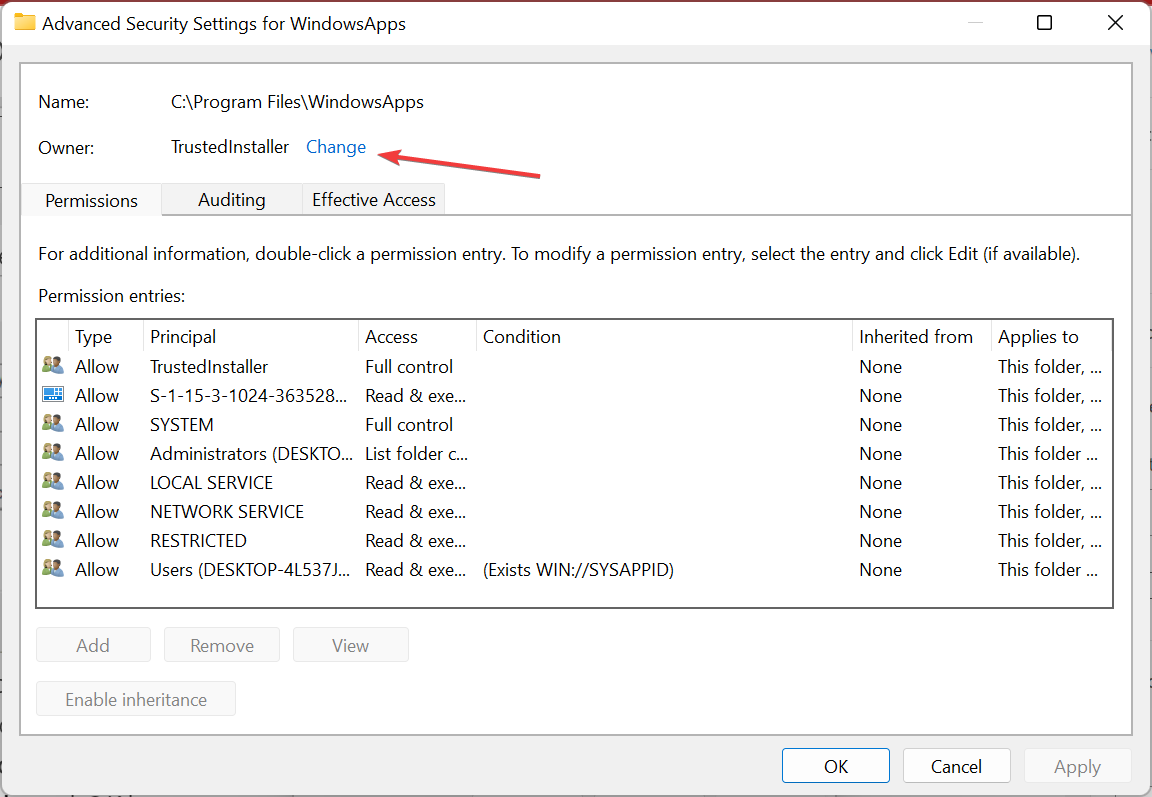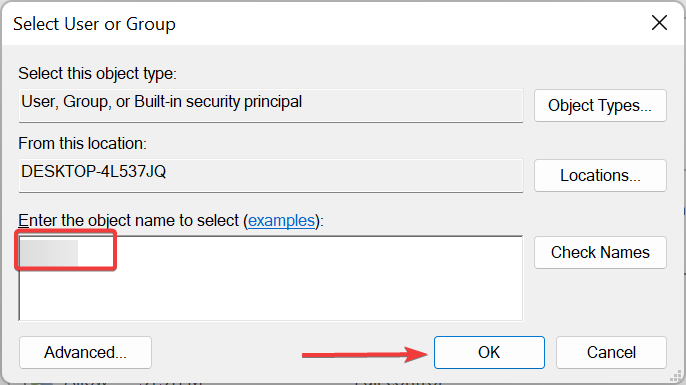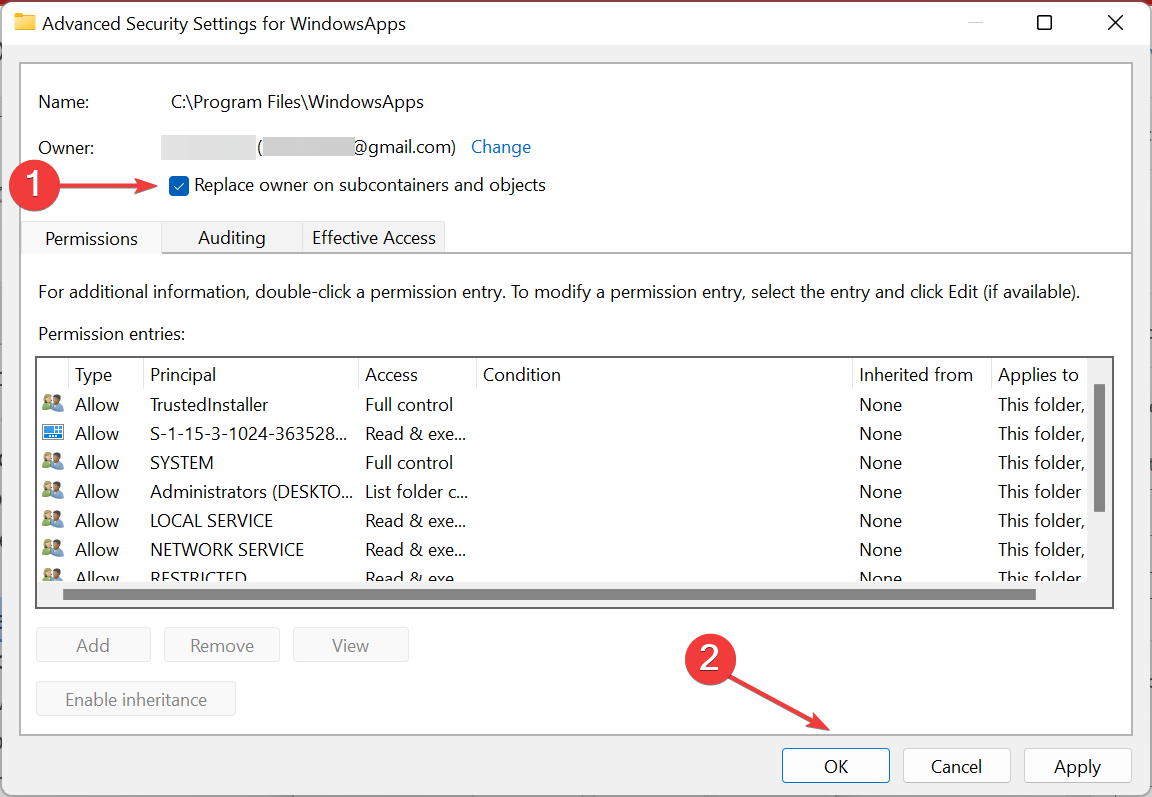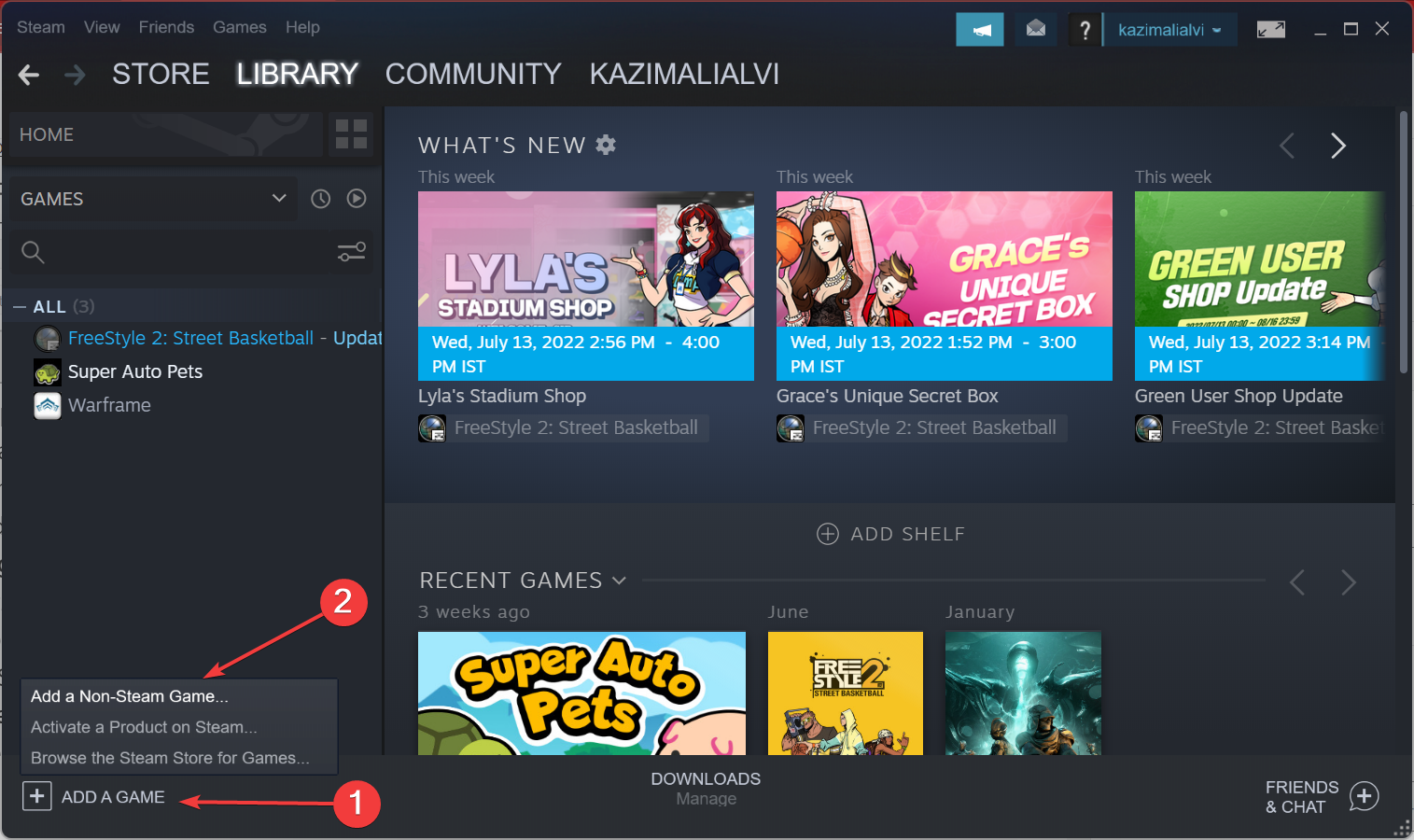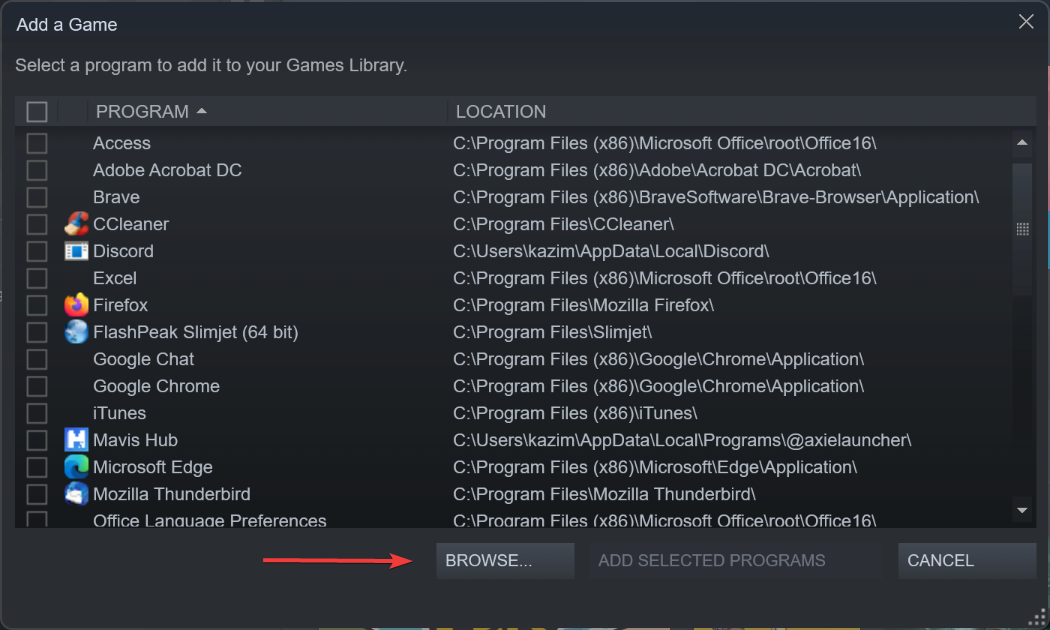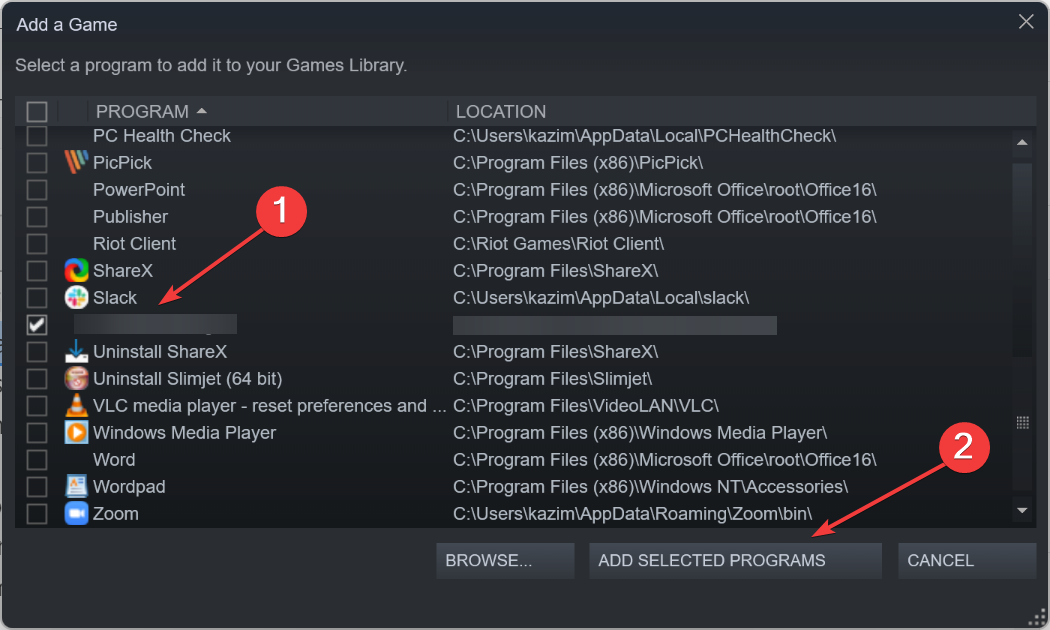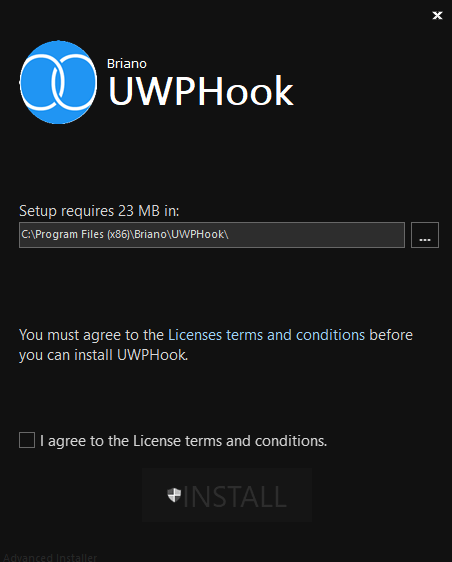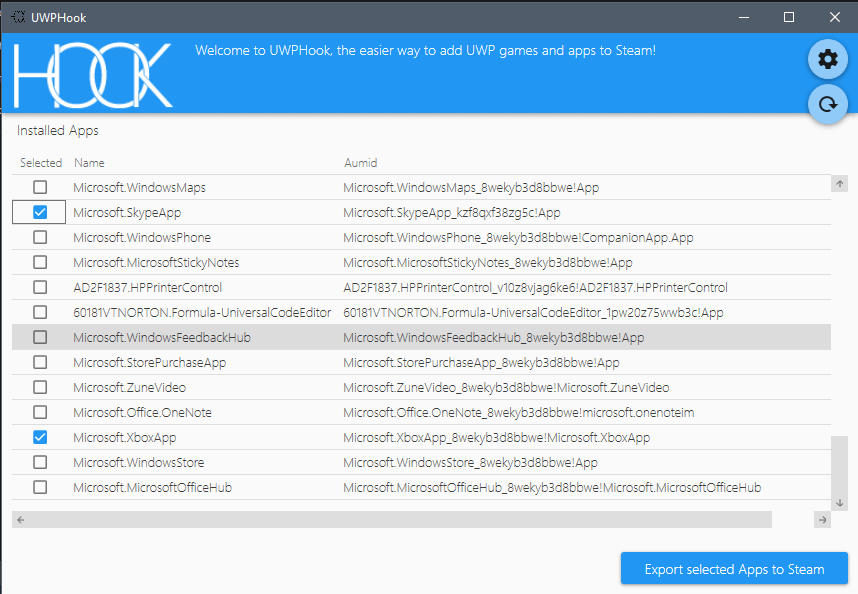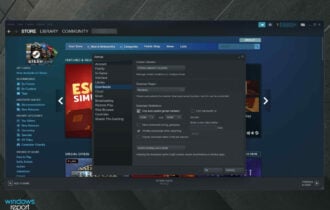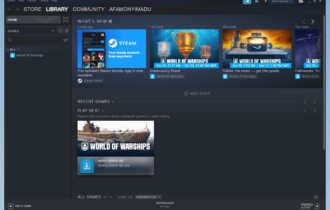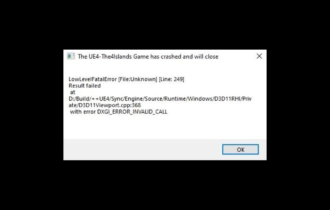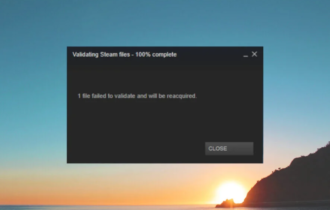Guía Completa: Agregar Juegos de Xbox a Steam
5 min. read
Published on
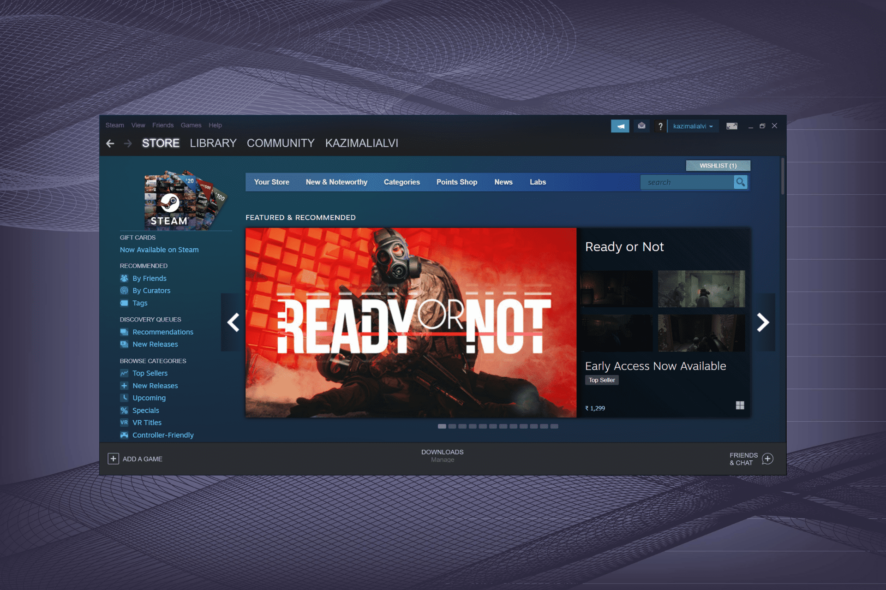
Steam es el software de cliente de juegos más grande para Windows y es la elección preferida de muchos usuarios. En 2021, Steam tenía cerca de 69 millones de usuarios registrados.
Ofrece una interfaz de biblioteca principalmente para juegos de Steam, pero también brinda soporte para juegos de Microsoft Store y Xbox.
El proceso para agregar juegos de Xbox a Steam es simple y no debería llevar más de unos minutos. Lee las siguientes secciones para descubrir cómo agregar juegos de Xbox o de la Microsoft Store a Steam.
¿Puedes jugar juegos de Xbox en Steam?
Sí, puedes agregar y jugar juegos de Xbox, así como aquellos descargados desde la Tienda de Windows, en Steam. La plataforma de juegos permite a los usuarios agregar fácilmente juegos que no son de Steam mediante el método incorporado y una aplicación de terceros.
Recuerda que es posible que tengas problemas para jugar algunos de estos juegos debido a problemas de compatibilidad, pero seguramente mejorarán en los próximos días.
¿Puedo agregar juegos de Xbox Game Pass a Steam?
Nuevamente, la respuesta es sí. Puedes agregar juegos de Xbox Game Pass a Steam utilizando una herramienta de terceros dedicada, como UWPHook.
Es sencillo de usar y tiene una interfaz bastante directa. Si tienes problemas con la aplicación, tenemos los pasos en la siguiente sección para vincular Xbox Game Pass a Steam.
¿Cómo puedo agregar juegos de Xbox a Steam?
[wr_toc]
1. Selecciona la opción Agregar un juego que no es de Steam a mi biblioteca
- Primero, encuentra la ruta de la carpeta para el juego que deseas agregar a Steam presionando el atajo de teclado de Windows+ E.
- Pega la siguiente ruta en la barra de direcciones del Explorador de archivos y presiona Enter
C:\Program Files\WindowsApps - Si esa carpeta tiene permisos denegados, haz clic derecho en ella y selecciona Propiedades.
- Ve a la pestaña Seguridad y haz clic en Avanzado.
- Luego, haz clic en Cambiar.
- Ingresa el título de tu cuenta de usuario que aparece en la columna Principal en la pestaña Permisos. Por ejemplo, si el título principal es Usuarios, ingrésalo y haz clic en Aceptar.
- Selecciona la casilla Reemplazar propietario en subcontenedores y objetos.
- Luego, abre la carpeta WindowsApps y busca la carpeta que incluye el juego de Xbox que deseas agregar a Steam. Anota la ruta completa de la carpeta.
- A continuación, abre el software Steam y ve a la Biblioteca.
- Haz clic en Agregar un juego y luego selecciona la opción Agregar un programa que no es de Steam.
- Si la ventana Agregar un juego que se abre muestra la aplicación del juego de Xbox, selecciónala y haz clic en el botón Agregar programas seleccionados.
- Si el juego de Xbox no está en la lista, haz clic en el botón Examinar.
- Selecciona el juego de Xbox en la ruta de la carpeta que anotaste anteriormente.
- Haz clic en el botón Abrir.
- Selecciona el nuevo juego en la ventana Agregar un juego y haz clic en la opción Agregar programas seleccionados.
Steam incluye una opción que permite a los usuarios agregar aplicaciones de juegos de Xbox a Steam.
Si no puedes abrir una ruta específica porque el Explorador de archivos se bloquea o crashea, solucionarlo no tomará mucho tiempo.
2. Agregar juegos de Xbox a Steam con una herramienta de código abierto
- Descarga el software UWPHook. Esta es una herramienta de código abierto bajo la Licencia MIT.
- Abre el instalador de UWPHook, marca la casilla Acepto y luego presiona el botón Instalar.
- Abre la ventana de UWPHook.
- Haz clic en el botón Cargar aplicaciones UWP instaladas.
- Luego, selecciona las aplicaciones de juegos UWP que deseas agregar a Steam.
- Haz clic en la opción Exportar aplicaciones seleccionadas a Steam.
- Luego abre el software Steam. Ahora debería incluir las aplicaciones de Xbox seleccionadas en UWPHook.
Alternativamente, los usuarios pueden agregar juegos de Universal Windows Platform (UWP), de la Microsoft Store y Xbox a Steam utilizando el software UWPHook. Luego, pueden iniciar estos juegos desde sus bibliotecas de juegos de Steam.
Sin embargo, ten en cuenta que los usuarios no pueden descargar actualizaciones para los juegos UWP ni jugar en línea a través de Steam. Además, los joysticks o mandos de Steam no funcionarán con juegos UWP agregados al cliente de juegos con UWPHook.
Ahora sabes cómo agregar juegos de la Tienda Windows y juegos de Xbox a Steam y jugarlos directamente desde la mejor plataforma de juegos. También puedes averiguar qué hacer si Steam no reconoce los juegos instalados.
Esperamos que estas soluciones te hayan ayudado a agregar juegos de Xbox en Steam. Si tienes más sugerencias o preguntas, accede a la sección de comentarios a continuación.